MapGIS与AutoCAD相互转化 |
您所在的位置:网站首页 › mapgis如何导入地图 › MapGIS与AutoCAD相互转化 |
MapGIS与AutoCAD相互转化
|
一、MapGIS转AutoCAD 1.打开Mapgis主菜单,点击“图形处理”文件转换,弹出“文件转换”窗口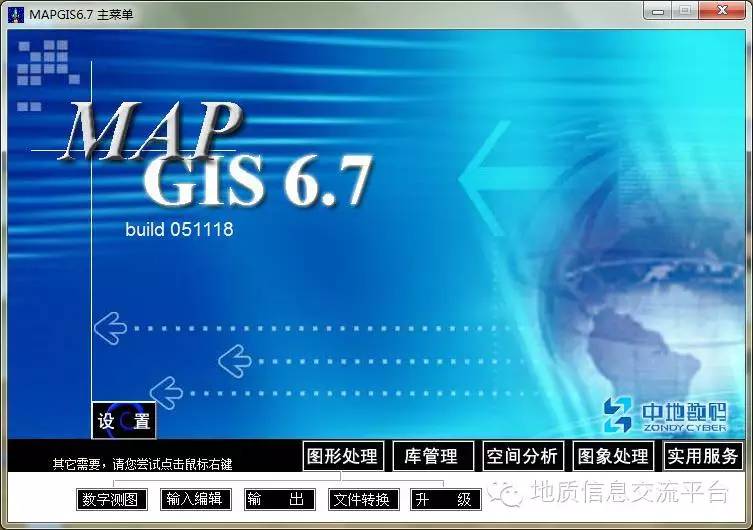 2.点击 文件转换,会看到文件转换程序如下 2.点击 文件转换,会看到文件转换程序如下 3.装入需要转换的点、线、区文件,点击主菜单中的“文件”,分别将所要转换文件的“.WT”、“.WL”、“.WP”分别装入。 3.装入需要转换的点、线、区文件,点击主菜单中的“文件”,分别将所要转换文件的“.WT”、“.WL”、“.WP”分别装入。
4.单击窗口菜单栏“输出”,在下拉列表中选择输出方式(Gis数据方式输出Dxf、部分图形输出Dxf、全部图形输出Dxf)
6.三种类型的文件选完之后会弹出如下对话框 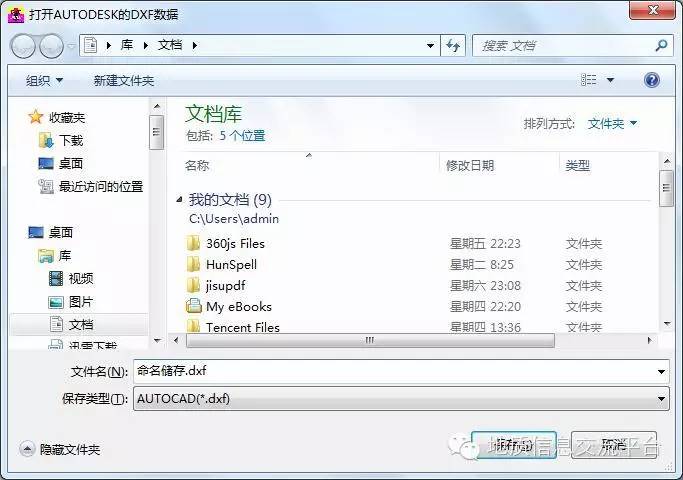 选择好文件所在位置,填写好文件名称,点击确定到此Mapgis转CAD工作结束。 二、AutoCAD转MapGIS 1.打开Mapgis主菜单,点击“图形处理”文件转换,弹出“文件转换”窗口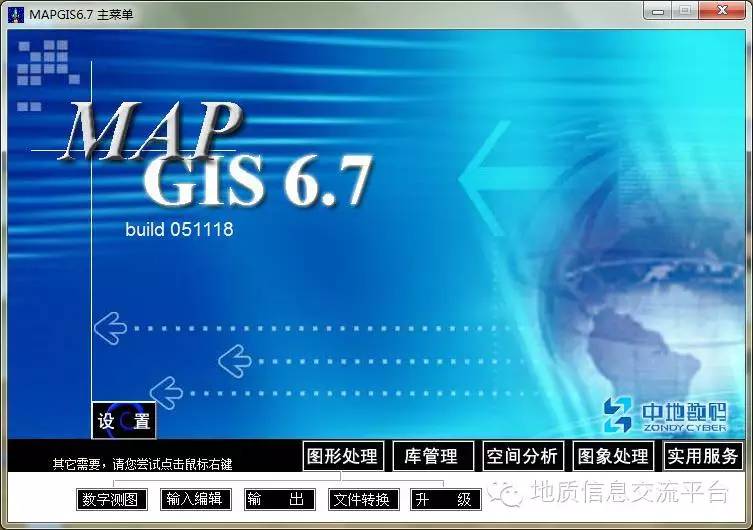 2.点击 文件转换,会看到文件转换程序如下 2.点击 文件转换,会看到文件转换程序如下
3.点击主菜单栏中 “输入”→点击 “装入DXF”
4.找到所要转换的文件,点击确定,弹出如下对话框
a)点击存入点,选择好位置,键入文件名 b)点击存入线,选择好位置,键入文件名 c)点击存入区,选择好位置,键入文件名 6.将所存好的文件加载到工程中: 在MapGIS的工作台的空白处单击右键,单击添加项目,在对话框中选择相应文件(可以多选),点击打开,这样文件就加载好了。到此文件转化结束。 |
【本文地址】
今日新闻 |
推荐新闻 |
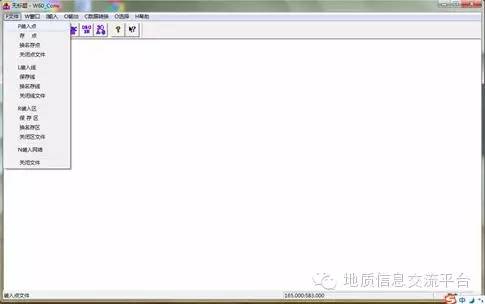
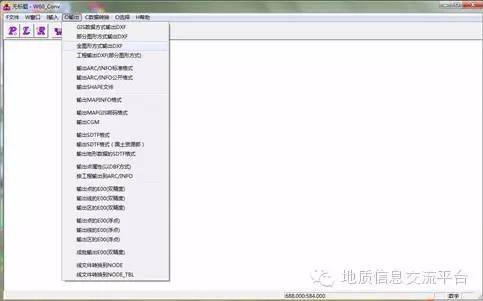 5.如选全部图形输出Dxf,单击 全部图形输出Dxf,会先后弹出三个对话框、它们分别是线文件对话框、点文件对话框、区文件对话框,然后选取相应的文件点确定(选中的文件以蓝色表示)。
5.如选全部图形输出Dxf,单击 全部图形输出Dxf,会先后弹出三个对话框、它们分别是线文件对话框、点文件对话框、区文件对话框,然后选取相应的文件点确定(选中的文件以蓝色表示)。
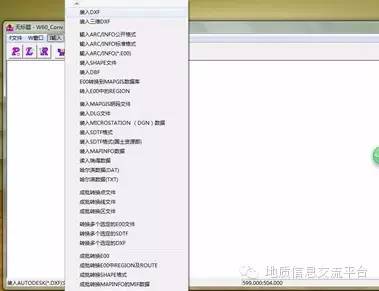
 5.在主菜单中点击 “文件”
5.在主菜单中点击 “文件”